Audibleの聴き方
Audibleは 、デバイスの多くと互換性がありますが、それはサムスンのギャラクシーウォッチでは利用できません。しかし、サムスンのギャラクシーウォッチは、あなた のモバイルデバイスからギャラクシーウォッチに音楽ファイルを転送する ことができます。 それは迅速かつ簡単です。あなたがサムスンギャラクシーウォッチにAudibleオーディオブックを転送することができれば、あなたはその後、簡単にそれらを再生することができます。しかし、Audibleのオーディオブックは、サムスンのギャラクシーウォッチに転送するために、DRMで保護されている、あなたはDRMを削除し、最初にMP3に変換する必要があります。
パート1は、MP3に可聴可聴オーディオブックを変換する
AudibleオーディオブックはDRMで保護されています。MP3に変換するには、プロの オーディオブックコンバータ が必要になります - Ondesoft Audiobook Converter 。最初にあなたのMacまたはWindowsでそれをダウンロードします。
ステップ1:Ondesoft Audiobook Converterを実行する
インストール後、Ondesoft Audiobook Converterを実行して、iTunesが自動的に起動します。
ステップ2:オーディオブックを選択
iTunesオーディオブックライブラリ内のすべてのオーディオブックがメインインターフェイスの右側に表示されます。各オーディオブックの前にあるチェックボックスをクリックして、変換したいオーディオブックを選択します。一度に複数のオーディオブックを選択することができます。
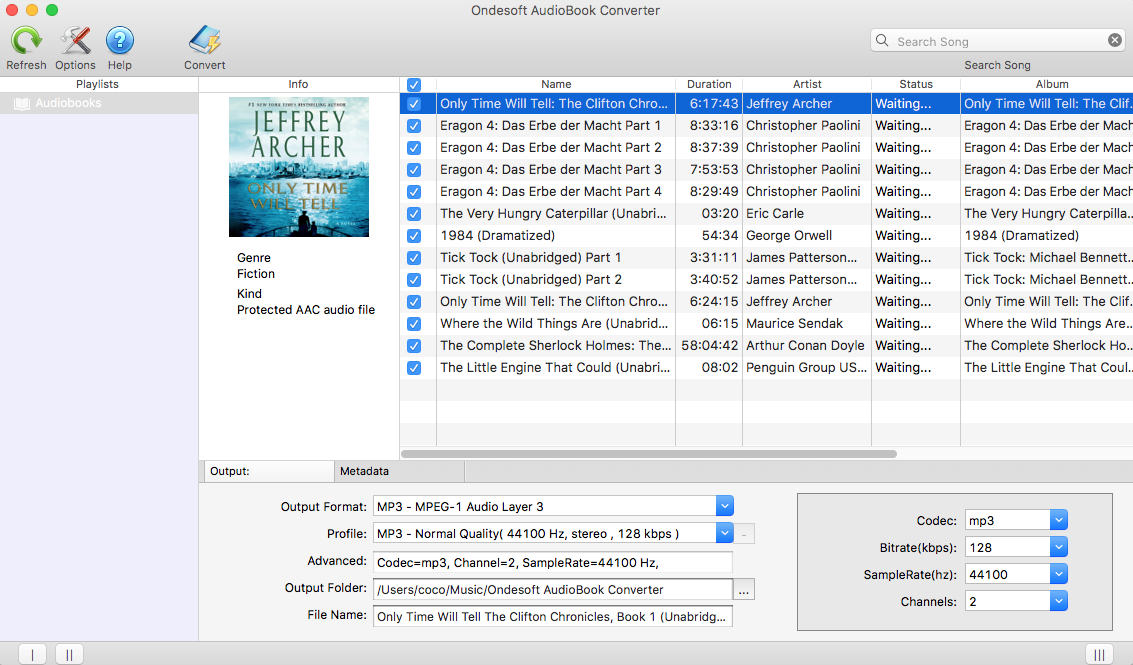
ステップ3:出力設定をカスタマイズする
オーディオブックを選択した後、インターフェースの下部にある出力形式、名前、フォルダなどの情報を変更することができます。オプションボタンをクリックして、好きなようにコーデック、ビットレート、サンプルレートとチャンネルをカスタマイズすることもできます。さらに、変換速度を変更したり、「変換」ボタンを押したときに自動的に変換を開始するように選択したり、出力ファイル名にカスタムフォーマットを設定したりすることができます。メタデータとチャプターを保存することを選択した場合、オーディオブックは完全にタグ付けされ、チャプターポイントで分割されます。
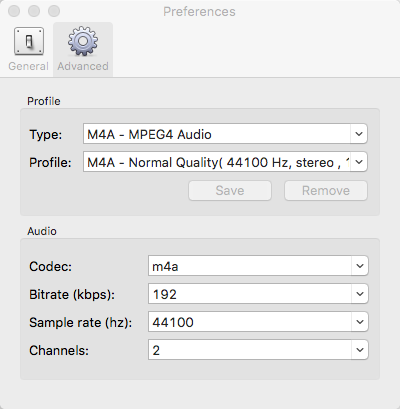
注意: ここでは、「一般」タブの下にいくつかのオプションがあります:変換速度を設定する、「変換」ボタンを押したときに自動的に変換を開始する、変換後に完了したすべてのファイルのチェックを外す、または出力ファイル名にカスタムフォーマットを設定する、メタデータとチャプターを保存します。 そうすれば、オーディオブックは完全にタグ付けされ、チャプターポイントで分割されます。
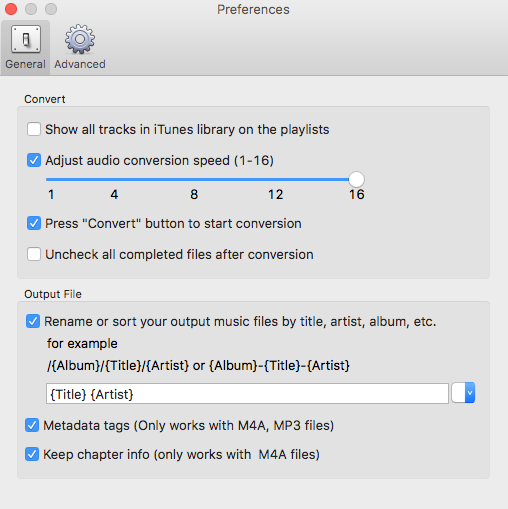
ステップ4:変換を開始
オーディオブックをMP3に変換を開始するには、メインインターフェイスの上部にある「変換」ボタンをクリックします。変換後は、出力フォルダにあるすべての変換されたオーディオブックを見つけることができます。
パート2 あなたのギャラクシーウォッチにDRMフリーのMP3オーディオブックを追加します。
あなたのギャラクシーウォッチにDRMフリーのMP3曲を追加するには、以下の手順に従ってください、あなたはあなたの携帯電話なしでワークアウトするときにギャラクシーウォッチからオーディオブックを聞くことができます。
1.モバイルデバイスでGalaxy Wearablesアプリを開きます。
2.設定」をタップし、「コンテンツをウォッチに追加」を選択します。
3.トラックの追加を選択します。
4.お好みのトラックを選択し、「完了」をタップします。
5.5.Galaxy Watch Active内の音楽アプリを開き、最近追加した音楽ファイルを探します。
関連。無料のオーディオブックを入手するには?
注意: 無料体験版のユーザーは、各オーディオブックを3分間しか変換できません。ただし、フルバージョンを購入することで制限を解除することができます。
Sidebar
ホットなヒント
オーディオブックのヒント
More >>- AAからMP3へ
- AAXからMP3への変換
- アマゾンプライムとオーディブル
- オーディブルコンバータ
- Mac上でMP3にDRM M4Bを変換する方法
- Audibleオーディオブックをクロームキャストにキャストする
- MP3に可聴AA/AAXのオーディオブックを変換する
- 1分未満でM4AにAudibleオーディオブックを変換する
- オーディオブックを変換する
- MP3にオーディオブックを変換する
- MP3にAudibleを変換する
- オーディオブックをAAC形式に変換する
- MP3にiTunesのオーディオブックを変換する
- iPodでAudibleのオーディオブックを聴く
- Androidでオーディオブックを聴く
- サムスンのギャラクシーウォッチでオーディオブックを聴く
- Amazon Echoでオーディオブックを聴く
- M4Bオーディオブックとは?
- M4BからMP3へ
- Apple WatchでAudibleのオーディオブックを再生する
- Google HomeでAudibleのオーディオブックを再生する
- RokuでAudibleのオーディオブックを再生する
- Androidデバイスでオーディオブックを再生する
- MP3プレーヤーでオーディオブックを再生
- AndroidでiTunes M4Bオーディオブックを再生する
- 削除可聴DRM
- Audible AA/AAXのオーディオブックからDRMを削除します。
- iTunes M4P/M4BのオーディオブックからDRMを削除します。
- オーディオブックをMP3にリッピング
- オーディオブックコンバータをセット
- MP3プレーヤーまたは非AppleデバイスにAudibleオーディオブックを転送する
- 無料のオーディオブックを探す場所
- Apple Watchでオーディオブックを聴く
- Audibleからハリーポッターのオーディオブックをmp3に変換する
- 2020年に聴くべきベストオーディオブック17選
- AudibleからMP3に2020年オーディ賞受賞者のオーディオブックを変換する
- AudibleからMP3にオーディオブック火星人を変換する
- AudibleからMP3になってミシェルオバマのオーディオブックを変換する
- SonosでAudibleを聴く
- Sonosでオーディオブックを聴く
- Audibleオーディオブックを他の人と共有する
- Garminの時計でAudibleのオーディオブックを聴く








